VMware workstation虚拟机安装Windows1.0教程
1、下载并解压文件,安装VMware workstations,笔者用的是VMware workstation 14.安装具体过程就不讲了.
2、打开VMware workstation,点击”创建新的虚拟机“

3、单击”下一步“

4、选择”稍后安装操作系统“
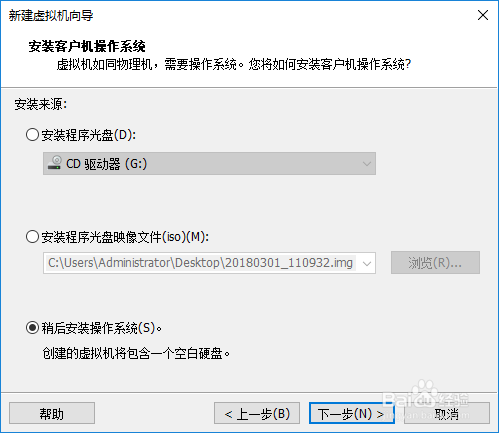
5、选择“其他”,在下拉菜单中选择“MS-DOS”

6、虚拟机的名称和位置可以自己选择

7、这里可以自己选择,笔者建议储存为单个文件

8、创建完成!

1、建好虚拟机后别着急开机,在虚拟机设置里添加一个软盘驱动器。并选择下载的MS-DOS软盘映像中的Disk1.
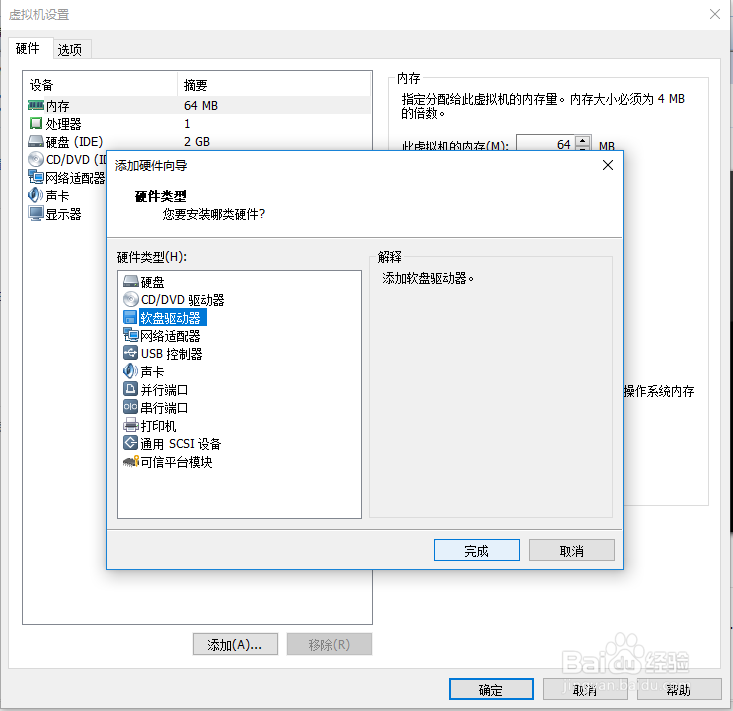

2、开机后显示ms-dos安装程序,按下Enter
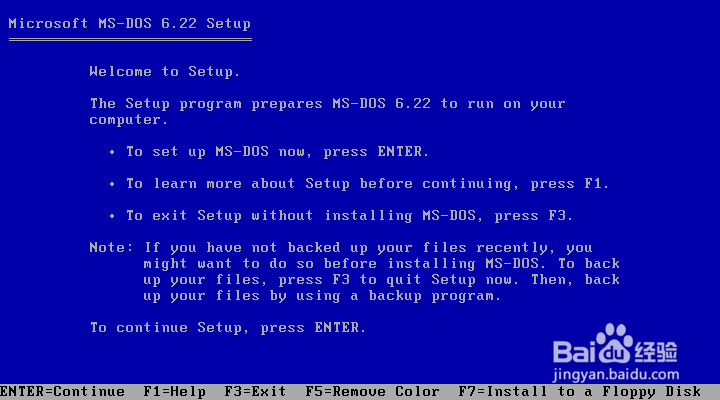
3、按Enter

4、按Enter,之后会重启一次
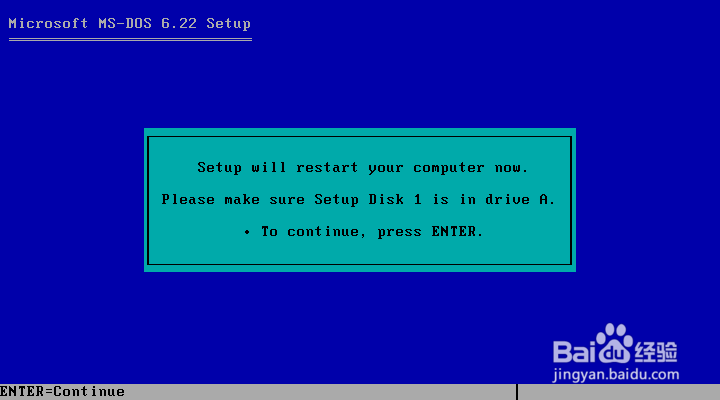
5、这些设置保持默认,按Enter

6、按Enter

7、当出现这个“窗口”时,在虚拟机设置里把软盘驱动器使用的映像换成Disk2,单击确定。以此类推,直到进度完成。

8、之后一律回车
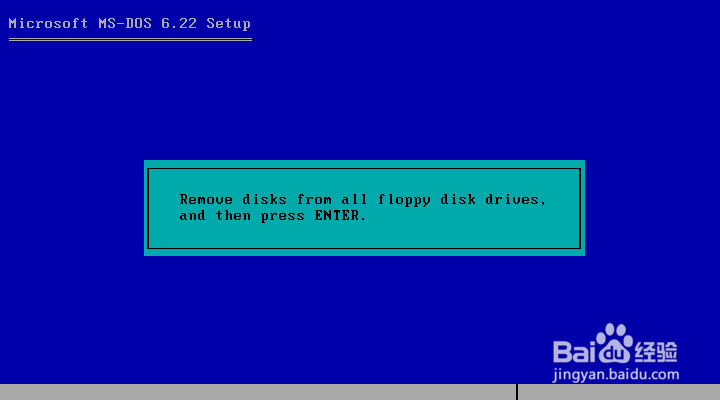
9、重启后记得将软盘驱动器断开连接,不然会出错,当显示如图时,MS-DOS的安装完成

1、同样的道理来安装Windows1.0
2、在设置的软盘驱动器里塞入Windows1.0的Disk1,开机进入MS-DOS输入”A:“,不包含引号。回车后输入“setup”。进入如图界面,按了3次回车后进入第二张图所示,选2回车


3、选6回车,一路回车进入安装

4、遇到如图更换Disk2,以此类推
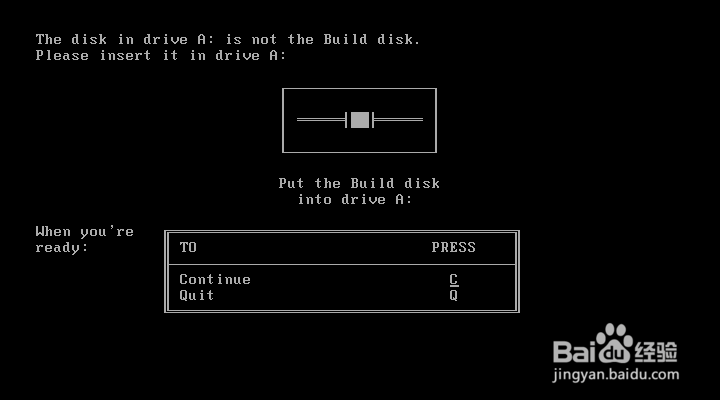
5、这里按N,接着直到安装结束输入win回车便可进入系统
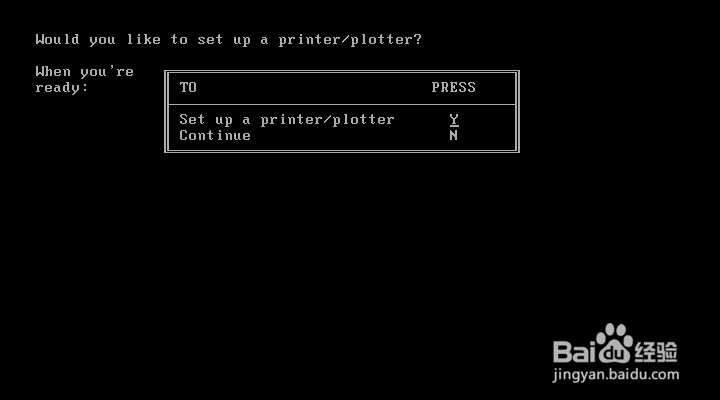

6、之后开机进MS-DOS时,先要cd到C:\Windows的文件夹中,再输入win进入系统

声明:本网站引用、摘录或转载内容仅供网站访问者交流或参考,不代表本站立场,如存在版权或非法内容,请联系站长删除,联系邮箱:site.kefu@qq.com。
阅读量:60
阅读量:35
阅读量:84
阅读量:181
阅读量:69